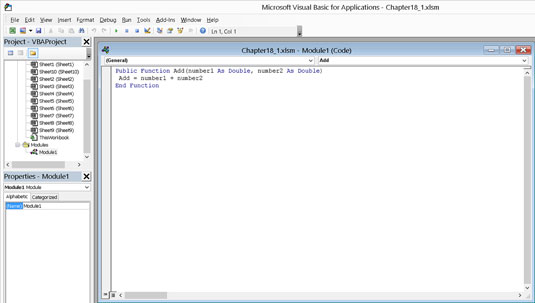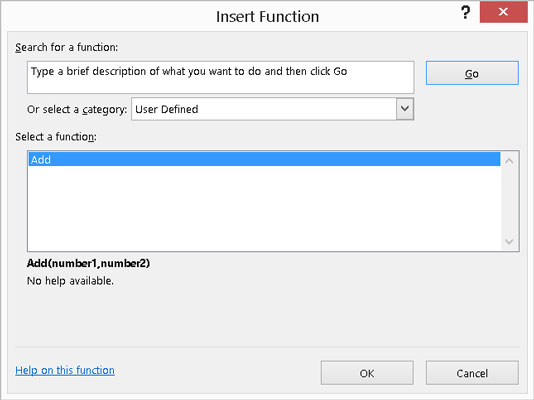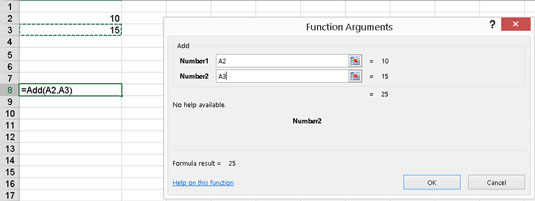På trods af alle funktionerne i Excel , kan du få brug for en, som du bare ikke kan se tilbudt. Excel lader dig oprette dine egne funktioner ved at bruge VBA-programmeringskode; dine funktioner vises i dialogboksen Indsæt funktion.
At skrive VBA-kode er ikke for alle. Men ikke desto mindre er her et kort og godt eksempel. Hvis du kan erobre dette, vil du måske finde ud af mere om programmering af VBA. Hvem ved - måske en dag vil du finde dine egne sofistikerede funktioner! Sørg for, at du arbejder i en makroaktiveret projektmappe (en af Excel-filtyperne).
Følg med for at oprette brugerdefinerede funktioner:
Tryk på Alt + F11.
Dette bringer dig til Visual Basic Editor, hvor VBA er skrevet.
Du kan også klikke på Visual Basic-knappen på fanen Udvikler på båndet. Fanen Udvikler er kun synlig, hvis afkrydsningsfeltet Udvikler er markeret på fanen Tilpas bånd i dialogboksen Excel-indstillinger.
Vælg Indsæt → Modul i editoren.
Du har et tomt kodemodul foran dig. Nu er det tid til at skabe din helt egen funktion!
Indtast denne programmeringskode, vist i følgende figur:
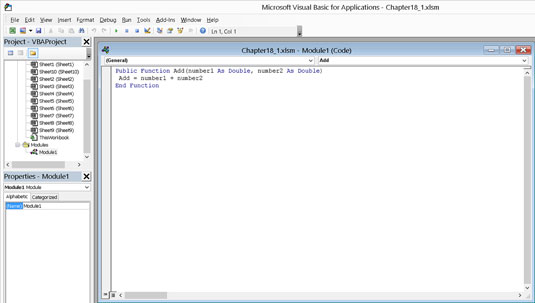
At skrive din egen funktion.
Offentlig funktion Tilføj (nummer1 som dobbelt, nummer2 som dobbelt)
Tilføj = tal1 + tal2
Afslut funktion
Gem funktionen.
Makroer og VBA-programmering kan kun gemmes i en makroaktiveret projektmappe.
Når du har skrevet den første linje og trykket på Enter, vises den sidste automatisk. Denne eksempelfunktion tilføjer to tal, og ordet Offentlig viser funktionen i dialogboksen Indsæt funktion. Du skal muligvis finde Excel-projektmappen på proceslinjen i Windows, fordi Visual Basic Editor kører som et separat program. Eller tryk på Alt+F11 for at skifte tilbage til projektmappen.
Vend tilbage til Excel.
Klik på knappen Indsæt funktion på fanen Formler for at få vist dialogboksen Indsæt funktion.
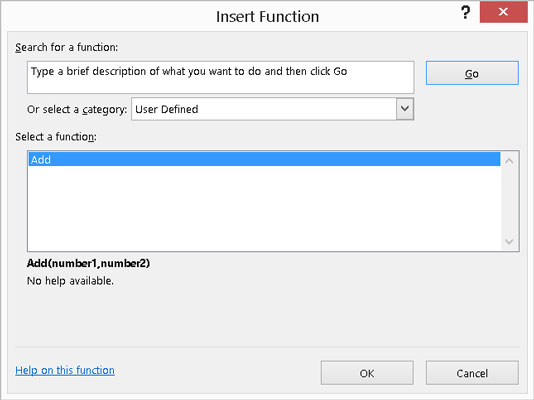
Find funktionen i kategorien Brugerdefineret.
Klik på OK.
Dialogboksen Funktionsargumenter åbnes, klar til at modtage argumenterne. Er det ikke utroligt? Det er, som om du opretter en udvidelse til Excel, og det er du i bund og grund.
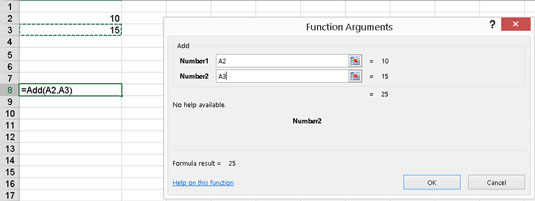
Brug af den brugerdefinerede Tilføj-funktion.
Dette er et meget grundlæggende eksempel på, hvad du kan gøre ved at skrive din egen funktion. Mulighederne er uendelige, men selvfølgelig skal du vide, hvordan du programmerer VBA.
Makroaktiverede projektmapper har filtypenavnet .xlsm.